Crear una lista de reproducción personalizada YouTube - Fácil y sencillo

Seguramente alguna vez realizaste o configuraste una lista de reproducción en el reproductor de música de tu móvil o en el reproductor de Windows, en las que colocaste aquellas canciones que más te gustan para no tener que buscarlas cada vez que las querías escuchar, por eso es posible que te interese saber que también lo puedes hacer en YouTube, así que no necesitarás descargar vídeos y música de Youtube cada vez que te gusta un video.
- Elaborar una lista de reproducción de videos o música en mi cuenta de YouTube
- No puedo crear una lista de reproducción privada - ¿Cómo solucionarlo?
- ¿Es posible hacer una lista de reproducción en YouTube sin tener una cuenta?
- ¿Cómo hacer una lista de reproducción desde cero para compartir?
- ¿Cómo hacer una playlist sin iniciar sesión en la plataforma?
- ¿Dónde ver y gestionar mis listas de reproducción?
Elaborar una lista de reproducción de videos o música en mi cuenta de YouTube
Para crear y administrar listas de reproducción podríamos utilizar aplicaciones para audio en streaming existentes, pero en esta ocasión veremos cómo crearlas en tu cuenta de YouTube desde la pantalla de reproducción de videos, en primer lugar entraremos en nuestra cuenta de YouTube y verificaremos que esté activa nuestra cuenta de Google.
Esto lo haremos verificando en la imagen de perfil que se encuentra en la parte superior derecha de la pantalla, esto en caso de que el equipo sea compartido o cuentes con más de una cuenta en YouTube, una vez verificada la cuenta en la cual deseas crear la lista de reproducción, comenzaremos a elaborarla.
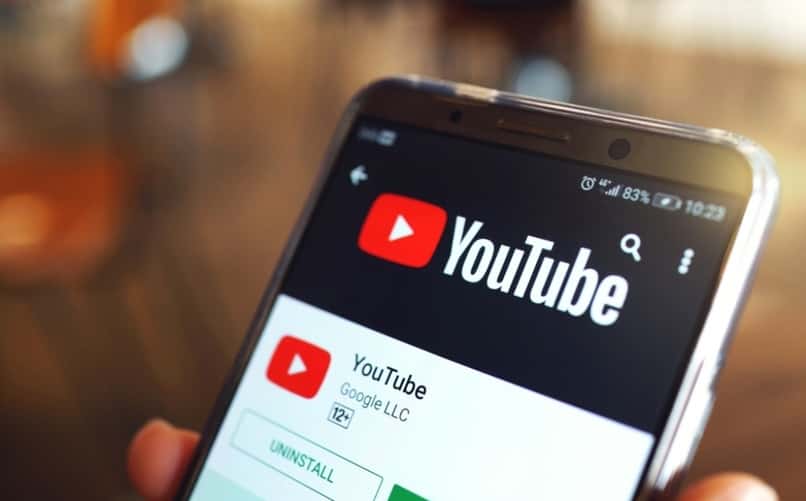
Seleccionamos el video que deseamos incorporar a la lista de reproducción, que bien puede ser una que ya tengamos creada previamente y queramos ampliar o en una nueva lista de reproducción. Sea cual sea el caso, ubicaremos el menú que se encuentra en la parte baja de la ventana del video y está señalado con un signo + y tres líneas horizontales, allí buscaremos la opción añadir, al marcarla se abrirá una ventana y se desplegará un nuevo menú.
En caso de contar con una o varias listas de reproducción creadas en esta cuenta, veremos las mismas enumeradas u organizadas por orden alfabético, según las hayamos creado, al final de la lista encontraremos la alternativa de crear una nueva lista de reproducción.
En caso de querer utilizar una de las listas de reproducción existentes en la cuenta, procederemos a marcar la que deseamos extender, en este caso el icono se vuelve azul, Si en cambio vamos a crear una lista de reproducción nueva deberemos ajustar los valores de privacidad de la lista, marcando si la misma será pública o privada, colocaremos el nombre que daremos a ésta nueva lista de reproducción, teniendo en cuenta que su nombre tiene un límite de 150 caracteres.
La configuración de privacidad que seleccionemos no es definitiva y la podrás modificar más adelante en el momento que cambies de decisión. Con el primer video, quedará creada la misma y el video se encontrará ligado a esta, una vez creada la lista podremos añadir todos los videos que deseemos solo repitiendo estos pasos. Todas las listas creadas aparecerán en la parte izquierda de la pantalla.
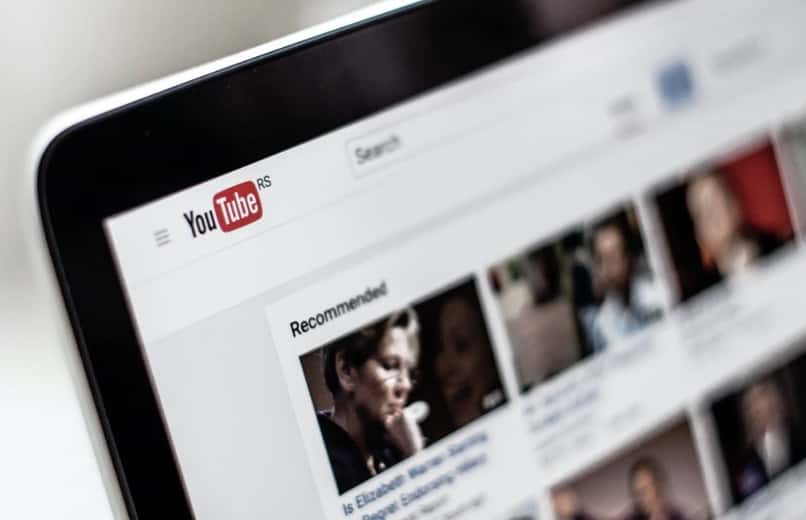
La creación y configuración de las listas de reproducción se pueden realizar de igual forma desde el móvil que desde la Pc, y tenemos las mismas opciones de administración como ver los videos que conforman cada una de las listas de reproducción, añadir descripciones, cambiar la privacidad o eliminar la lista seleccionada, así como borrar o eliminar el historial de búsquedas de YouTube.
No puedo crear una lista de reproducción privada - ¿Cómo solucionarlo?
Luego de iniciar sesión en nuestra cuenta de Youtube seleccionamos la opción ‘crear nueva lista de reproducción’. En la opción de configuración hacemos clic en Privacidad> Privado.
Esto nos permitirá que la URL no se pueda compartir. Ni mucho menos se pueda añadir una sección al canal, del mismo modo esta lista no aparecerá en una búsqueda común de Youtube. No aparecerá en el inicio de tu canal ni en el de tus suscriptores.
¿Es posible hacer una lista de reproducción en YouTube sin tener una cuenta?
Lo primero que debemos hacer es copiar los link de los vídeos que deseamos en nuestra lista de reproducción. Esto lo podemos realizar en un documento de word o en su defecto en el bloc de notas. Una vez realizado esto lo añadimos en este link http://www.youtube.com/watch_videos?video_ids=
Allí debes pegar todas los ID de los vídeos que deseamos que aparezcan en la lista que vamos a crear separadas con comas. Copia la nueva URL que has creado y pegarlo en la barra de Youtube.
¿Cómo hacer una lista de reproducción desde cero para compartir?
Accedemos a nuestra cuenta de Youtube y en el gestor de vídeo seleccionamos crear una nueva lista de reproducción. Escribes el nombre y algún detalle que desees añadir en el recuadro de abajo. En la sección que dice permiso haces clic en la opción pública.
Y automáticamente procedemos a crear. Después de esto con sólo copiar el link de la lista tus amigos pueden escuchar tu lista de reproducción o pueden buscarla directamente en tu canal.

Crear una playlist desde el móvil
Desde tu teléfono móvil selecciona el vídeo que desees agregar a tu lista y presiona guardar. el botón para hacerlo se encuentra justo debajo del vídeo o en su defecto puedes presionar la sección ‘ver más tarde’. Justo después de esto aparecerá una advertencia que te indicará en la lista de reproducción que se almaceno tu vídeo.
También puedes hacerlo desde la biblioteca haz clic en ‘crear nueva lista de reproducción.’ Y luego seleccionar desde tu historial de búsquedas o desde tu navegador los vídeos de tu preferencia. Toca el recuadro siguiente y listo.
Desde la versión Web de YouTube
Nos dirigimos a la sección ‘biblioteca’ situada en la parte inferior de la pantalla. Hace clic en la sección ‘lista’ y luego en ‘crear nueva lista’. añádele un nombre a tu lista y una configuración de privacidad que va desde pública (cualquiera puede acceder) privada (solo tú puedes verla).
Ya realizados estos pasos solo debes añadir las canciones de tu preferencia ya sea buscándolas con el nombre o en su defecto con el link.
Usando la aplicación YouTube Studio
Si lo que deseamos es conseguir o ganar suscriptores para nuestro canal mediante la presentación de videos originales en nuestra cuenta, podemos crear listas de reproducción de éstos agrupándolos por categoría, por temas relacionados, o de cualquier otra forma que se nos ocurra haciendo uso de YouTube Studio.
Para hacerlo, ingresamos a YouTube Studio desde la lista desplegable que se muestra al presionar sobre nuestra foto de perfil e ingresar a nuestro canal. Ingresaremos de forma automática al panel de control de nuestro canal, cambiaremos a la pestaña de listas de reproducción para acceder al panel desde donde podremos administrar las características y propiedades de las listas que tenemos creadas en nuestro canal.
Crearemos una lista de reproducción nueva, seleccionaremos la privacidad pública o privada, colocaremos el título, la descripción, podemos subir los vídeos o tomarlos de la pestaña videos, seleccionando el que queremos añadir en la opción editar, luego seleccionamos la lista de reproducción a la que queremos añadirlo y presionamos guardar.

¿Cómo hacer una playlist sin iniciar sesión en la plataforma?
Esto lo puedes hacer con la página web de youtube. Aquí solo debes buscar los vídeos como si fuera el Youtube normal. Debes hacer clic sobre la barra de búsqueda y escribir la canción de tu preferencia, asegúrate de escucharla para estar seguro de que seleccionaste la correcta.
Esta se mostrará en el lado derecho de la pantalla y en el orden en el que la elijas. De igual manera estas puedes arrastrarlas para cambiarlas de lugar. al finalizar solo debes hacer clic en share it y listo esto te generará el link con el que podrás compartir tu lista de reproducción a tus amigos.
¿Dónde ver y gestionar mis listas de reproducción?
Esto lo puedes realizar en la pestaña ‘biblioteca’ o en Youtube Studio. Presiona la lista de tu preferencia y desde allí podrás editarla, eliminarla o en su defecto compartirla.
Igualmente al finalizar tu edición recuerda darle clic a guardar. Para que todos tus cambios aparezcan cuando decidas entrar nuevamente.